AIO Boot Extractor(USB引导创建工具) V0.9.7.15 英文绿色版
- 大小:42.49 MB
- 语言:英文软件
- 授权:免费软件
- 类别:磁盘工具
- 下载:次
- 更新:2018-02-11
- 支持系统:WinXP / Win7 / Win8 / Win10
- 安全检测: 360安全卫士 360杀毒 电脑管家
- 星级评价 :
- 软件介绍
- 人气下载
- 下载地址
- 网友评论
AIO Boot Extractor可以帮助您创建一个可引导的USB,包括Grub2、Grub4dos、Syslinux、Clover和rEFInd,以及引导窗口和大多数Linux发行版。
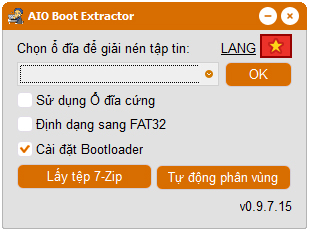
AIO引导的目标是解决事实上有很多USB启动工具,但不是很多,给你众多选择什么操作系统你想启动。许多技术员会像你在这里根据你的需要选择。
对于那些与传统MBR,你可以启动到grub2,GRUB4DOS,SYSLINUX,和三叶草。对于那些uefi-gpt,你可以使用grub2,三叶草,和精确的。它也支持从LAN小PXE服务器,iPXE孕穗、FreeNFS。
创建与AIO开机启动媒体很容易;一旦你已经下载了它,你需要选择驱动器,必要的文件应提取应可启动USB或硬盘你希望创造的。拆包后,应用程序将自动启动,你可以安装grub2或三叶草只有一个单一的点击鼠标。此外,您可以运行PXE和选择遗产或UEFI模式。
AIO的启动带来了很多的表。无论你当前的选择没有你喜欢的Linux发行版,或者你需要从局域网启动,AIO开机有你覆盖。
AIO Boot Extractor使用说明
您需要选择要提取必要文件的驱动器,这应该是您希望创建的可引导的USB或HDD。解压后,应用程序将自动启动,只需单击鼠标,就可以安装Grub2或Clover。
此外,您可以运行PXE并选择Legacy或UEFI模式。AIO引导给表带来了很多东西。
不管您当前的选择是否缺少您喜欢的Linux发行版,或者您需要从LAN引导。
AIO Boot Extractor常见问题
怎么用U盘做引导盘?
1、Phoenix – AwardBIOS主板(适合2010年之后的主流主板)。
开机按Del键进入该BIOS设置界面,选择高级BIOS设置Advanced BIOS Features,之后进入下一步界面。
2、在高级BIOS设置(Advanced BIOS Features)界面里,首先点击(硬盘启动优先级)Hard Disk Boot Priority,之后即可进入BIOS开机启动项优先级选择,可以通过键盘上的上下键选择USB-HDD(U盘即可,会自动识别插入电脑中的U盘),
3、选择USB设备为第一启动项后,按Entel键即可确认选择,之后再按F10键,然后会弹出是否保存,选择YES即可。
4、另外有的主板还会进入其他界面,主要将First Boot Device这只为U盘即可。
5、再选择第一启动设备(First Boot Device):该版本的BIOS这里没有U盘的“USB-HDD”、“USB-ZIP”之类的选项,经尝试选择移动设备“Removable”不能启动,但选择“Hard Disk”可以启动电脑。

















